Een gescand origineel opslaan op een USB-geheugenopslagapparaat of SD-kaart
Met [Afdrukken/scannen (geheugenopslagapparaat)] kunt u de gescande gegevens op een USB-geheugenopslagapparaat of SD-kaart opslaan.

- Houd SD-kaarten en USB-geheugenopslagapparaten buiten bereik van kinderen. Als een kind per ongeluk een SD-kaart of USB-geheugenopslagapparaat inslikt, moet u onmiddellijk een arts raadplegen.
 Druk op [Afdrukken/scannen (geheugenopslagapparaat)] op het Home-scherm.
Druk op [Afdrukken/scannen (geheugenopslagapparaat)] op het Home-scherm.
 Druk op [Scannen naar opslagapparaat] op het scherm [Afdrukken/scannen (geheugenopslagapparaat)].
Druk op [Scannen naar opslagapparaat] op het scherm [Afdrukken/scannen (geheugenopslagapparaat)].
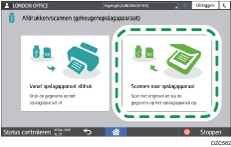
 Plaats het externe medium in de mediasleuf aan de linkerkant van het bedieningspaneel.
Plaats het externe medium in de mediasleuf aan de linkerkant van het bedieningspaneel.
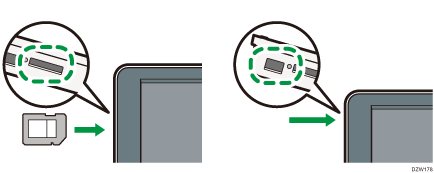
 Druk op [USB] of [SD-kaart] en geef de locatie op om de gegevens op te slaan.
Druk op [USB] of [SD-kaart] en geef de locatie op om de gegevens op te slaan.
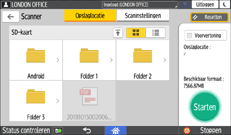
 Plaats het origineel in de scanner.
Plaats het origineel in de scanner.
 Druk op [Scaninstellingen] en geef de instellingen op volgens het doel van het gescande document.
Druk op [Scaninstellingen] en geef de instellingen op volgens het doel van het gescande document.
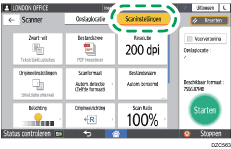
Een origineel met de juiste kwaliteit en belichting scannen
Het bestandstype of de bestandsnaam opgeven bij het scannen van een document
 Druk op [Starten].
Druk op [Starten].
Om verder te gaan met scannen van een ander origineel op het glas, drukt u op [Volg. orig. scannen]. Druk op [Scannen volt.] nadat het scannen van het origineel is voltooid.
Wanneer u [Voorvertoning] opgeeft, controleert u het voorbeeld en drukt u vervolgens op [Opslaan].
 Na het opslaan van het bestand drukt u op het pictogram (
Na het opslaan van het bestand drukt u op het pictogram ( /
/  ) op het scherm om het medium te ontkoppelen.
) op het scherm om het medium te ontkoppelen.
 Verwijder het medium.
Verwijder het medium.

Bepaalde typen USB-geheugenopslagapparaten en SD-kaarten kunnen niet worden gebruikt.
